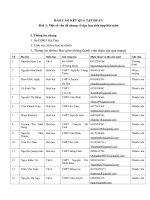Bai giảng trường học kết nối
Bạn đang xem bản rút gọn của tài liệu. Xem và tải ngay bản đầy đủ của tài liệu tại đây (521.46 KB, 16 trang )
CHÀO MỪNG QUÝ THẦY CÔ
Lớp tập huấn chuyên môn
TRƯỜNG HỌC KẾT NỐI
TRƯỜNG HỌC KẾT NỐI
Phần I: Đăng nhập và chỉnh sửa thông tin cá nhân
A. Đăng nhập
Bước 1: truy cập trang web />
TRƯỜNG HỌC KẾT NỐI
Bước 2: đăng nhập tài khoản: sử dụng tài khoản và mật khẩu được cấp để đăng
nhập trong hộp thoại
Nhập Tài Khoản GV
Nhập Mật Khẩu
Click vào nút đăng nhập
TRƯỜNG HỌC KẾT NỐI
B. Chỉnh sửa thông tin cá nhân
Bước 1: Click chuột vào phần Thông tin cá nhân ( ) trong Bảng điều khiển để cập
nhật thông tin
Click vào Thông tin cá nhân
TRƯỜNG HỌC KẾT NỐI
Bước 2: Click vào Sửa thông tin cá nhân trong bảng điều khiển
Xem thông tin cá nhân
Click vào đổi thông tin cá
nhân
Click đổi mật khẩu
Click vào đổi ảnh thẻ
TRƯỜNG HỌC KẾT NỐI
Bước 3: Điền các thông tin cá nhân được yêu cầu. Lưu ý: o Các thông tin được
đánh dấu bằng dấu sao đỏ (* ) là các thông tin bắt buộc phải có.
TRƯỜNG HỌC KẾT NỐI
B4: GV có thể đổi ảnh đại diện và mật khẩu tại Bảng Điều Khiển
Chú ý: Ảnh thẻ phải là anh 3x4
TRƯỜNG HỌC KẾT NỐI
Phần II: Sinh hoạt chuyên môn
- Các khóa học chủ đề sinh hoạt chuyên môn của GV được đặt trong mục “Sinh
hoạt chuyên môn”
Click vào chọn Sinh hoạt chuyên
môn
TRƯỜNG HỌC KẾT NỐI
GV chọn tham gia một trong 2
hình thức sinh hoạt chuyên môn
TRƯỜNG HỌC KẾT NỐI
* Xem danh sách các khóa học, chủ đề.
B1. Đăng nhập vào hệ thống
B2. Chọn “Sinh hoạt chuyên môn”
B3: Chọn lĩnh vực, lớp phù hợp với chuyên môn
TRƯỜNG HỌC KẾT NỐI
2. Đăng ký khóa học
B1. Chọn khóa học muốn tham gia.
B2. Chọn nút “Đăng ký”
B3. Để thêm thành viên, chọn
, sau đó chọn bộ môn và mã giáo viên
của giáo viên cần thêm. Chọn “Tìm kiếm”
Lưu ý: Thành viên tham gia nhóm đầu tiên làm trưởng nhóm. Có thể mời các GV
khác tham gia làm thành viên
TRƯỜNG HỌC KẾT NỐI
Mục đích – yêu cầu cần đạt
được
Xem thông tin nhóm
Xem các thông báo và
hoạt động của khóa học
Thảo luận trực tiếp giữa
các thành viên nhóm
Đưa ra các câu hỏi để ban
tổ chưc và giảng viên giải
đáp
Hoàn thành kháo học nôp
bài giảng về ban tổ chưc
TRƯỜNG HỌC KẾT NỐI
* Cách nộp bài khi đã hoàn thành:
Chọn “Browse” để upload sản phẩm – kết quả lên hệ thống
Sau khi upload lên hệ thống, GV có thể download về để kiểm tra lại, và có thể
chỉnh sửa. Sau đó chọn “Nộp sản phẩm”
TRƯỜNG HỌC KẾT NỐI
Phần III: Quản lý tài khoản và mật khẩu cho học sinh (đối với GV chủ nhiệm)
* Tạo tài khoản và mật khẩu cho học sinh
- B1: Sau khi đăng nhập, chọn Không gian trường học và chọn vào DS lớp chủ nhiệm
TRƯỜNG HỌC KẾT NỐI
B2: Chọn nút
tại lớp của mình chủ nhiệm
B3: nhấn OK trong hộp thoại xác nhận Tạo tài khoản cho học sinh thành công!
B4: Để xem danh sách mật khẩu và tài khoản vừa tạo, ta nhấn vào nút
B5: Để xuất ra file danh tài khoản và mật khẩu để in cho học sinh ta nhấn vào nút
TRƯỜNG HỌC KẾT NỐI
Phần IV. QUẢN LÝ KHÓA HỌC/ CHỦ ĐỀ (tài khoản GV)